Wenn Sie einen mit Internet Security 2010 infizierten PC haben, lesen Sie wahrscheinlich diesen Artikel, damit Sie verstehen, wie Sie ihn entfernen können. Zum Glück haben wir die Anweisungen, die Ihnen helfen sollen, diese schreckliche Sache loszuwerden.
Internet Security 2010 ist nur eine von vielen gefälschten Antiviren-Anwendungen wie Antivirus Live , Erweiterter Virenentferner und andere, die Ihren Computer als Geisel nehmen, bis Sie ihr Lösegeld bezahlen. Sie teilen Ihnen mit, dass Ihr PC mit gefälschten Viren infiziert ist, und verhindern, dass Sie etwas unternehmen, um diese zu entfernen.
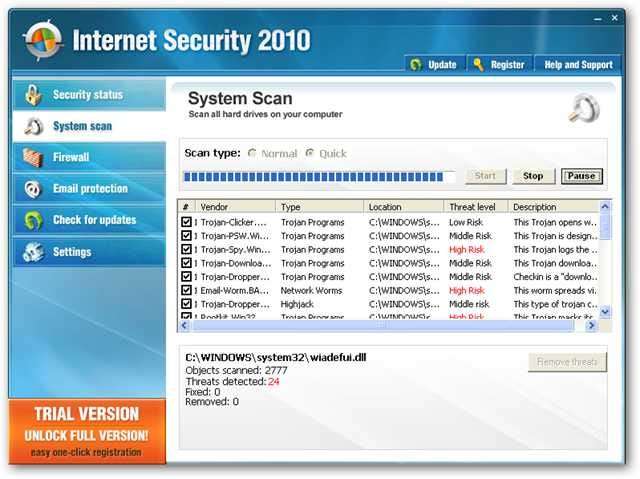
Hinweis: Wenn Sie nur möchten, dass die Anweisungen entfernt werden, möchten Sie ein wenig nach unten scrollen.
Anatomie einer Infektion
Normalerweise beginnen diese Infektionen mit einer Popup-Nachricht wie dieser, die von einer betrügerischen Website oder einer Werbung stammt - und sie werden häufig von Pornoseiten bereitgestellt, obwohl diese Viren nicht ausschließlich von dort stammen.

WICHTIGE NOTIZ
Wenn Sie ein regelmäßiger How-To-Geek-Leser sind, wissen Sie wahrscheinlich genau, wie Sie vermeiden können, diese Dinge tatsächlich zu installieren, aber es besteht eine gute Chance, dass Ihre Mutter dies nicht tut. Wenn Sie einen Verwandten haben, der nicht weiß, was er tut, sollten Sie ihm Folgendes sagen, wenn er ein Popup wie dieses erhält:
Halten Sie die Ein / Aus-Taste 10 Sekunden lang gedrückt!
Ernsthaft. Wenn sie wirklich mit einem echten Virus infiziert sind, wird das Ausschalten nicht schlechter. Einige dieser Dinge sind schwierig und versuchen, sich selbst zu installieren, egal auf welche Weise Sie klicken, und sie sehen aus wie eine echte Windows-Fehlermeldung. Das Ausschalten ist nur die einfachste und beste Option für nicht technisch versierte Benutzer. Und ja, genau das sage ich meiner Mutter.
Vorwärts gehen…
Sobald Sie auf die Popup-Nachricht klicken, wird eine Seite angezeigt, die Ihrer Ansicht "Arbeitsplatz" ähnelt und Ihnen mitteilt, dass Ihr PC infiziert ist. Ungeachtet dessen, dass kein echtes Antivirenprogramm so aussieht, wissen es normale PC-Benutzer nicht besser.
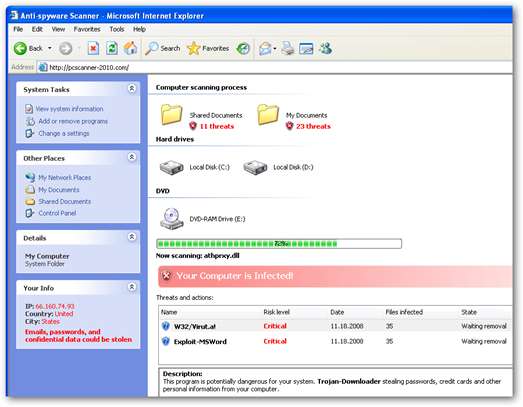
Nach einigen Sekunden wird auf der Webseite ein Popup-Dialogfeld angezeigt, in dem angegeben wird, dass Ihr PC infiziert ist, und Sie können auf die Schaltfläche klicken, um alle zu entfernen. Der Dialog sieht echt aus und kann sogar über die Seite gezogen werden. Nach meinen Recherchen scheint dies der Punkt zu sein, an dem die meisten normalen Benutzer verwirrt sind.
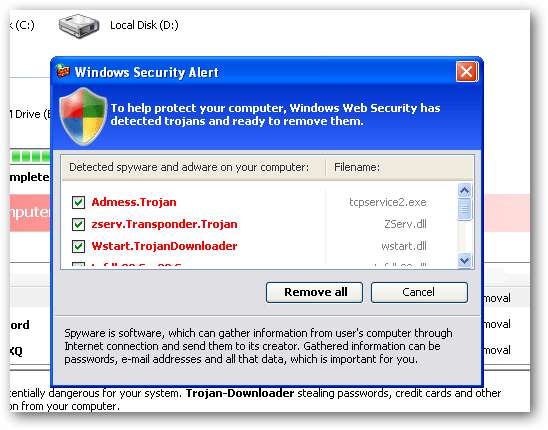
Sobald Sie darauf geklickt haben, werden Sie aufgefordert, ein Installationsprogramm auszuführen, das möglicherweise eine Reihe von Warnungen enthält.
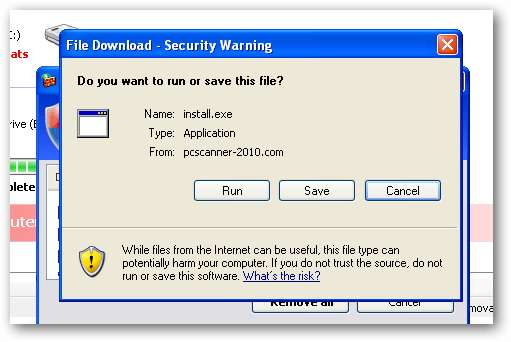
Sobald das Installationsprogramm ausgeführt werden kann, sind Sie infiziert.
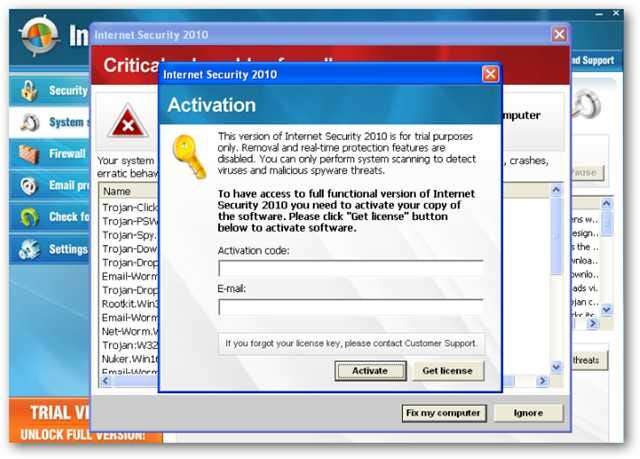
Sie können keine Anwendungen öffnen.
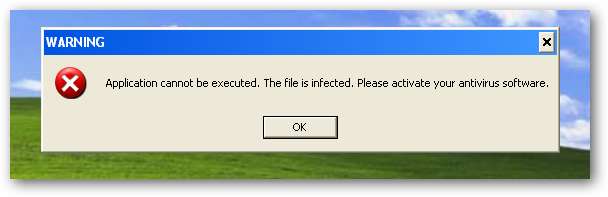
Sie können es nicht aus der Systemsteuerung entfernen.
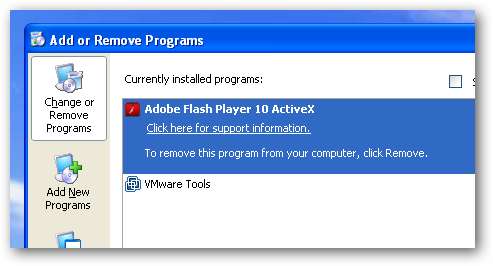
Entfernen von Rogue Fake Antivirus-Infektionen (Allgemeines Handbuch)
Es gibt ein paar Schritte, die Sie im Allgemeinen ausführen können, um die meisten unerwünschten Antiviren-Infektionen und tatsächlich die meisten Malware- oder Spyware-Infektionen jeglicher Art zu beseitigen. Hier sind die schnellen Schritte:
- Versuchen zu Verwenden Sie die kostenlose, tragbare Version von SUPERAntiSpyware um die Viren zu entfernen.
- Wenn dies nicht funktioniert, starten Sie Ihren PC im abgesicherten Modus mit Netzwerk neu (verwenden Sie F8 unmittelbar bevor Windows geladen wird).
- Versuchen zu Verwenden Sie die kostenlose, tragbare Version von SUPERAntiSpyware um die Viren zu entfernen.
- Starten Sie Ihren PC neu und kehren Sie mit dem Netzwerk in den abgesicherten Modus zurück.
- Wenn dies nicht funktioniert und der abgesicherte Modus blockiert ist, versuchen Sie es ComboFix . Beachten Sie, dass ich noch nicht darauf zurückgreifen musste, aber einige unserer Leser haben dies getan.
- Installieren MalwareBytes Führen Sie es aus und führen Sie einen vollständigen System-Scan durch. (siehe unsere vorheriger Artikel über die Verwendung ).
- Starten Sie Ihren PC erneut und führen Sie einen vollständigen Scan mit Ihrer normalen Antiviren-Anwendung durch (wir empfehlen Microsoft Security Essentials).
- Zu diesem Zeitpunkt ist Ihr PC normalerweise sauber.
Das sind die Regeln, die normalerweise funktionieren. Beachten Sie, dass es einige Malware-Infektionen gibt, die nicht nur den abgesicherten Modus blockieren, sondern Sie auch daran hindern, überhaupt etwas zu tun. Wir werden diese in Kürze in einem anderen Artikel behandeln. Abonnieren Sie daher How-To Geek, um Updates zu erhalten (oben auf der Seite).
Fahren wir mit dem Entfernen von Internet Security 2010 fort
Das erste, was wir tun möchten, ist, den Virus zu töten, der derzeit auf dem System ausgeführt wird, und es gibt eine wirklich einfache Möglichkeit, Internet Security 2010 zu töten, ohne spezielle Software herunterzuladen, nur um es zu töten (wir müssen noch etwas herunterladen reinigen Sie es jedoch).
Öffnen Sie das Startmenü, klicken Sie auf die Schaltfläche Ausführen (oder verwenden Sie die Tastenkombination Win + R) und geben Sie Folgendes ein:
taskkill /f /im is2010.exe
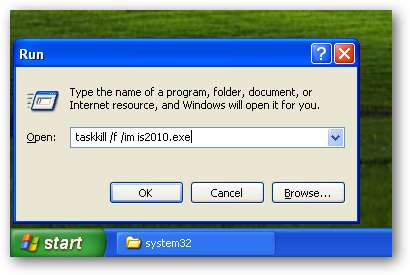
Drücken Sie die Eingabetaste, und das Hauptfenster für Viren sollte verschwinden. Nachdem Sie dies getan haben, möchten Sie die folgenden Befehle schnell ausführen:
taskkill /f /im winlogon86.exe
taskkill /f /im winupdate86.exe
Zu diesem Zeitpunkt wird der Virus derzeit nicht auf Ihrem System ausgeführt. Er lauert jedoch immer noch im Schatten. Sie können jedoch alle gewünschten Tools zum Entfernen von Malware ausführen.
Verwenden Sie SUPERAntiSpyware, um die Malware zu bereinigen
Nachdem wir alle diese Prozesse beendet haben, können wir die eigentliche Malware von aus dem System entfernen Herunterladen von SUPERAntiSpyware und installieren. Sie sollten in der Lage sein, die Vollversion zu erhalten, oder Sie können Verwenden Sie die bereits empfohlene tragbare Variante .
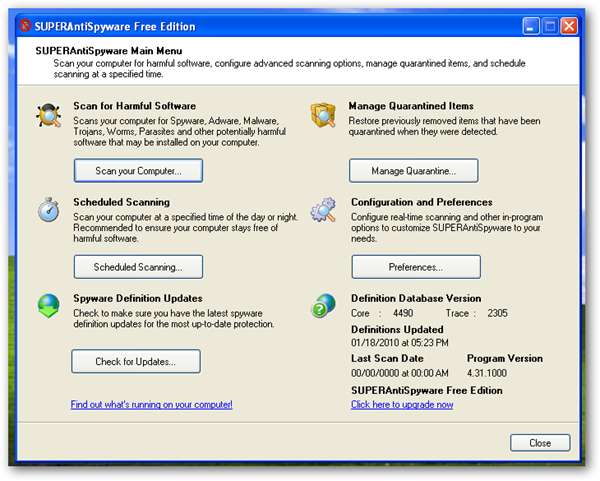
Wenn Sie die Vollversion abgerufen haben, stellen Sie sicher, dass Sie die Schaltfläche Nach Updates suchen verwenden und dann auf die Schaltfläche Computer scannen klicken. Führen Sie einen vollständigen Scan durch, und wählen Sie alle Laufwerke aus.
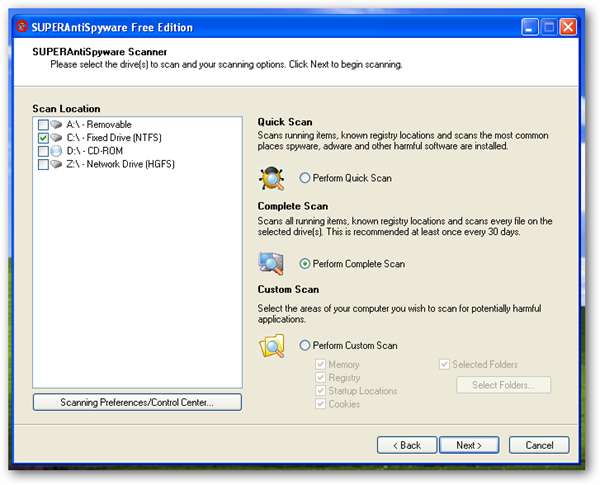
Es sollte leicht alle finden und töten können. Sie werden wahrscheinlich feststellen, dass auf diesem bestimmten Computer, den ich im Screenshot verwendet habe, auch viele andere schlechte Dinge gefangen wurden. Woot!
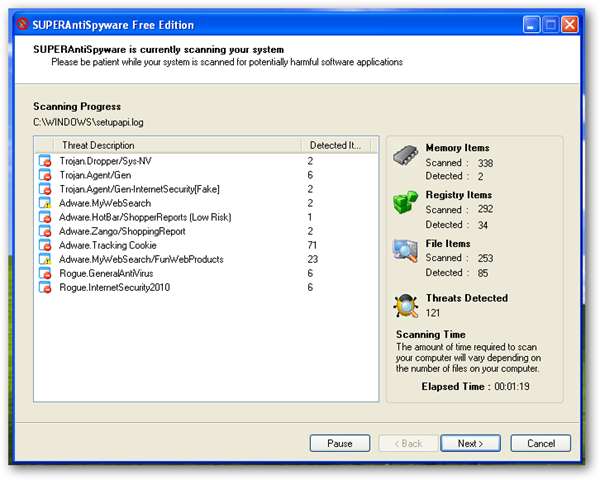
Sobald dies erledigt ist, können Sie alle mit einem Klick entfernen und dann zum Neustart aufgefordert werden. Sie sollten noch nicht neu starten. Die Arbeit ist jedoch noch nicht erledigt!
Installieren Sie Malwarebytes und Scan
Als nächstes möchten Sie installieren MalwareBytes und führen Sie es aus, und stellen Sie sicher, dass Sie einen vollständigen Scan ausführen. Der Hauptgrund dafür ist, dass ein einzelnes Tool zum Entfernen von Malware nicht über jede einzelne Malware informiert werden kann. Sie können auch sicherstellen, dass Ihr System sauber ist.
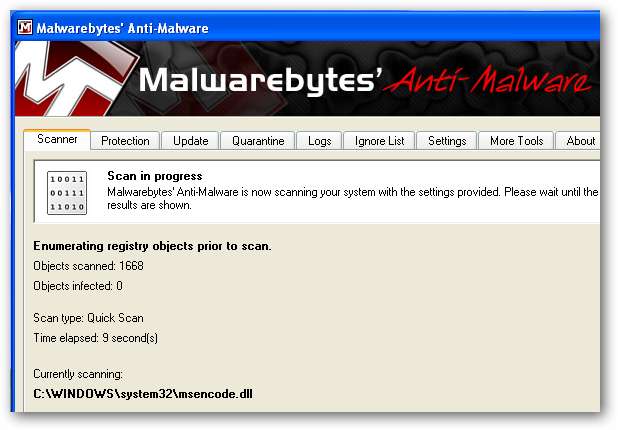
Installieren Sie Microsoft Security Essentials
Sie sollten auf jeden Fall installieren Microsoft Security Essentials und führen Sie einen weiteren vollständigen Scan durch, sobald Sie fertig sind.
Hinweis: Wenn Sie zu irgendeinem Zeitpunkt während dieses Vorgangs ein USB-Stick verwendet haben, sollten Sie dies auch überprüfen und scannen. Ich habe Viren auf das USB-Stick übertragen lassen, um den nächsten Computer zu infizieren.
Hinweis zur Seitenleiste
Hier ist eine interessante Tatsache für Sie: Die beiden Prozesse, die wir zuvor beendet haben, stammen tatsächlich von Erweiterter Virenentferner , eine weitere schreckliche Malware Wir haben Ihnen bereits gesagt, wie Sie es loswerden können . Offensichtlich werden beide von demselben Ruck entwickelt.
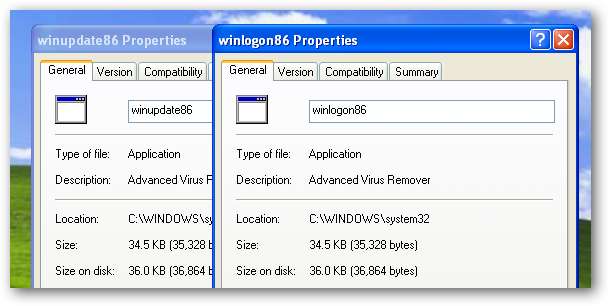
Die winlogon86.exe scheint hauptsächlich verwendet zu werden, um Nachrichten wie diese anzuzeigen:
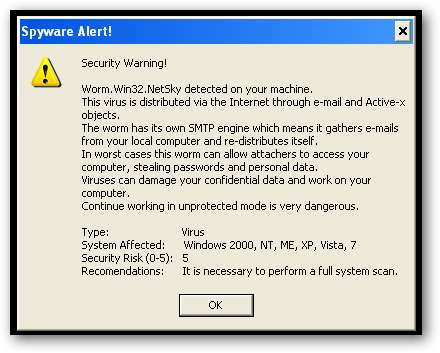
Während winupdate86.exe dafür verantwortlich ist, Sie daran zu hindern, andere Apps zu öffnen und das Hauptfenster von Internet Security 2010 neu zu starten.
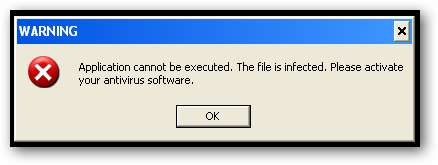
Hinweis: Robert, einer unserer hervorragenden Leser, schrieb in Erwähnung Sie können dieses Fenster häufig einfach offen lassen und dann alle gewünschten Tools zum Entfernen von Malware installieren. Folgendes hatte er zu sagen:
Es gibt einen kleinen Trick, den Sie verpasst haben und den ich in einem anderen Beitrag erwähnt habe, der diesem ähnlich war. Wenn die Fehlermeldung angezeigt wird: „Anwendung kann nicht ausgeführt werden. Datei ist infiziert. " ..etc… Bewegen Sie einfach das Meldungsfeld in die Ecke des Bildschirms, und Sie können SuperAntiSpyware problemlos installieren.
Es scheint nur eine Instanz dieser „Fehlermeldung“ zu geben, die zu einem bestimmten Zeitpunkt ausgeführt wird. Es werden mehrere Fehler angezeigt. Sie erhalten nicht das unangenehme Geräusch, das der Computer macht, wenn er Ihnen sagt, dass Sie das nicht können. Wenn Sie jetzt auf "OK" klicken, fragen Sie nur nach Kopfschmerzen.
Toller Tipp Robert, und danke, dass du der Sache geholfen hast! Ich habe dies getestet und es scheint der Fall zu sein, je nachdem, mit welchem Virus Sie infiziert sind. Einige davon sind intelligenter und schalten Sie vollständig aus.
Was ist mit dir? Hatten Sie Erfahrungen mit dem Töten von Viren?
Haben Sie in letzter Zeit Erfahrungen mit der Abtötung dieses oder ähnlicher Viren gemacht? Lassen Sie es uns in den Kommentaren wissen oder senden Sie uns eine E-Mail an die Tipps unter [email protected] mit Ihrer besten Methode, um diese Viren abzutöten. Wir würden uns über Ihr Expertenfeedback freuen!
Aktualisieren
Es sieht so aus, als ob es einige stärkere Versionen dieses Dings geben könnte. Ich würde empfehlen, nicht neu zu starten, nachdem Sie den ersten SUPERAntiSpyware-Scan ausgeführt und MalwareBytes sofort installiert und ausgeführt haben. Sie sollten auch die Ratschläge aller Leser in den Kommentaren unten lesen.







